Photoshop制作塑胶和镀铬金属效果的艺术字
来源 PS爱好者 发布时间 2010-03-17
镀铬因为是灰白色的,往往难以表现其质感。今天教大家用图层样式里的等高线来表现镀铬的质感。通过本实例,加深对图层样式的了解……
最终效果

1、在制作之前,先将下载的等高线文件放至"\Program Files\Adobe\Adobe Photoshop CS2\预置\等高线"文件夹,以便接下来使用。点这里下载。
新建文档,选择渐变工具,设定黑色至浅蓝色的渐变,注意选择对称渐变样式,拖出渐变。
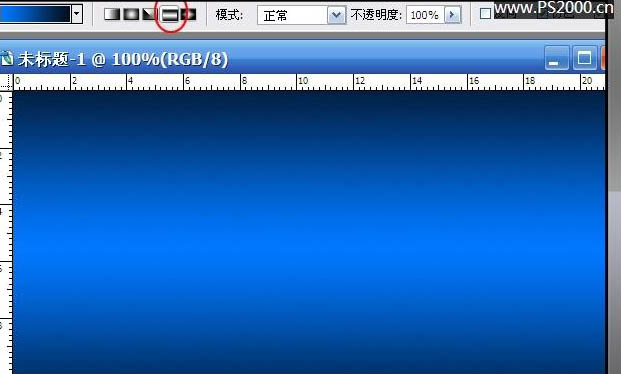
2、输入文字,建议选择粗圆字体,更能体现镀铬发光的效果,本例中我用的是Unit Rounded OT字体。

3、双击文字图层,打开图层样式。首先进行颜色叠加(颜色代码#6e787b)。
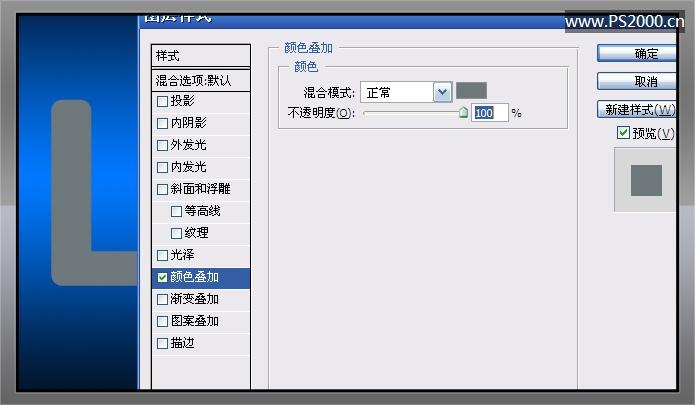
4、选择斜面和浮雕,载入下载的等高线(没有下载的可以自己调整)。
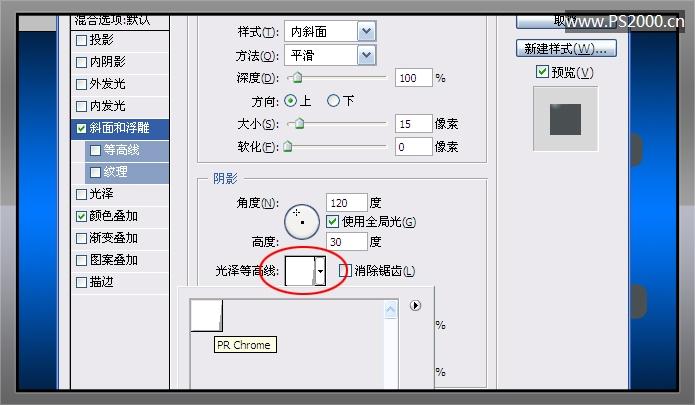
5、斜面和浮雕其余部分设定参数见下图。
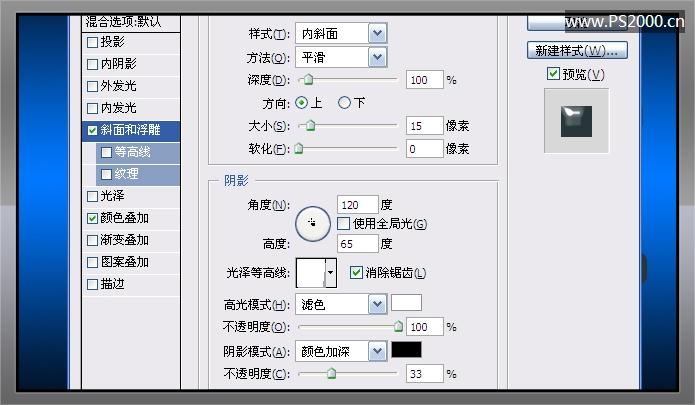
| 1234下一页 |